Esta es la tercera y última parte de la guía de diseño y configuración para el Home LAB montado sobre un Bare Metal Server con ESXi. En la parte 1 vimos los detalles de diseño de infraestructura de red física y virtual, en la parte 2 como configurar los switches virtuales y Port Groups en el ESXi Bare Metal.
Con esto surge la necesidad de poder enrutar el tráfico entre la red virtual nested y la red física en nuestra casa, para lograr esto vamos a requerir de un dispositivo de enrutamiento capa 3 que en nuestro caso será por medio de un VyOS router appliance el cual podremos descargar la ISO de instalación desde Nightly Builds. Utiliza la última versión disponible
Mientras descargas la ISO repasemos el diseño de nuestra red que vimos en la parte 1 de esta guía.
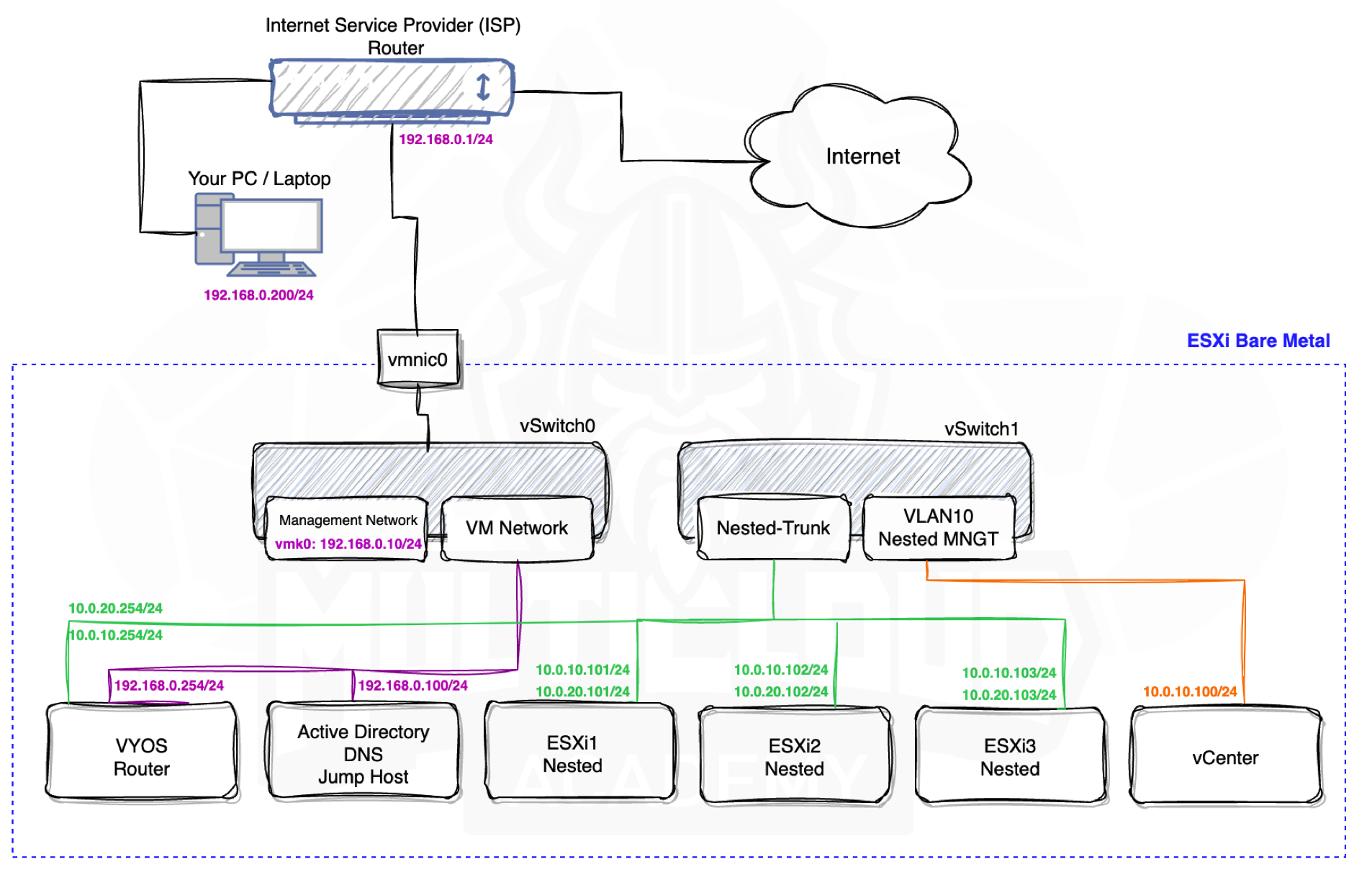
El VyOS router tendrá una interfaz conectada al Port Group VM Network que le asignaremos la IP 192.168.0.254/24, esta será la IP del default gateway para el servidor de active Directory que sera a su vez nuestro "jump Host" que utilizaremos para conectar desde nuestra PC/Laptop hasta los ESXis y vCenter del ambiente nested.
La otra interfaz en el VyOS estaré conectada al Port Group Nested-Trunk que nos va a permitir la conexión a las VLANs 10 y 20 para management de los nested ESXis y vMotion Nested respectivamente. Para lograr esta comunicación en VLAN Trunking 802.1Q vamos a crear un par de VIFs en el VyOS una para cada tipo de tráfico.
¿Ya tienes descargado la ISO del VYOS router? Perfecto, tenemos mucho que hacer y poco tiempo que perder, vamos a realizar esta configuración.
Primero vamos a subir el ISO descargado del VyOS a un folder en nuestro datastore del Bare Metal ESXi
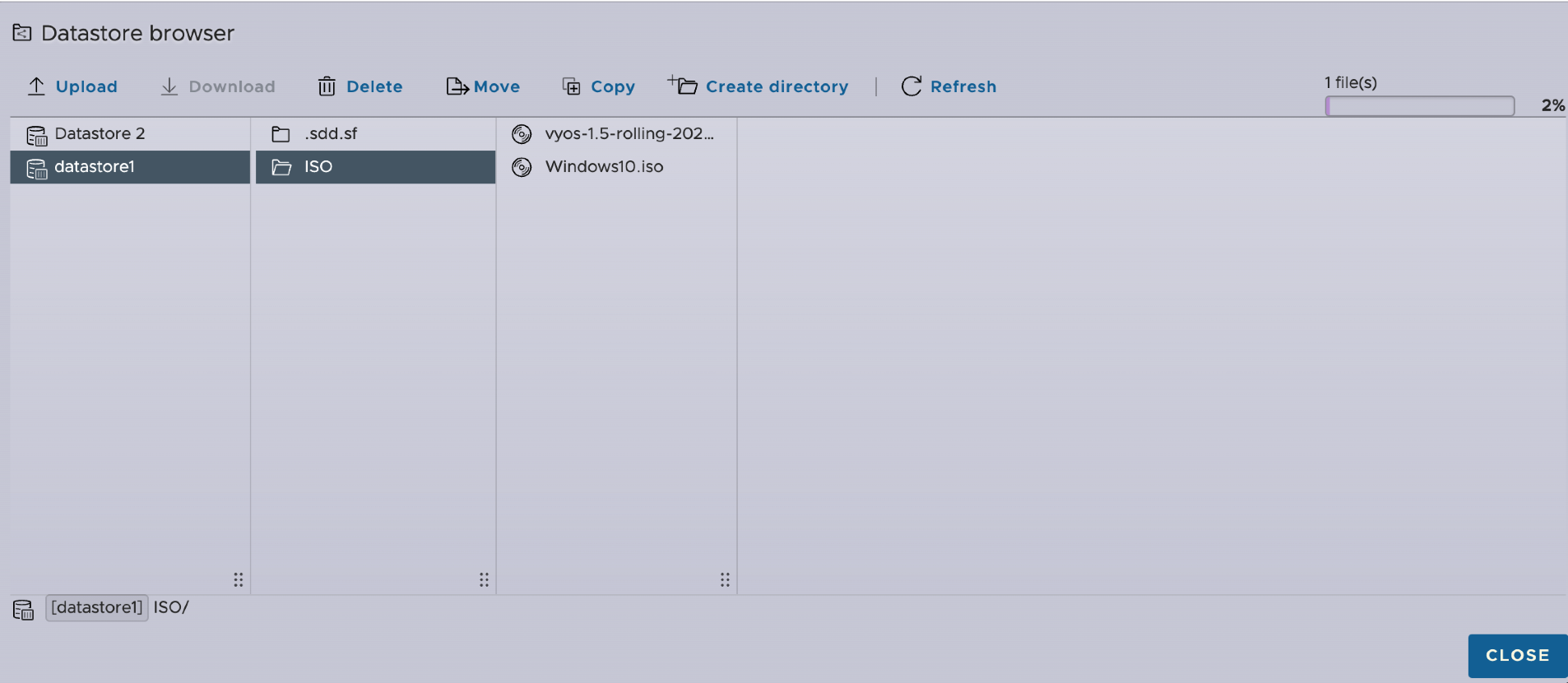
-
Crecion de maquina virtual para VyOS appliance
Desde la interfaz gráfica del ESXi Bare metal (Host Client Web GUI) crear una nueva máquina virtual
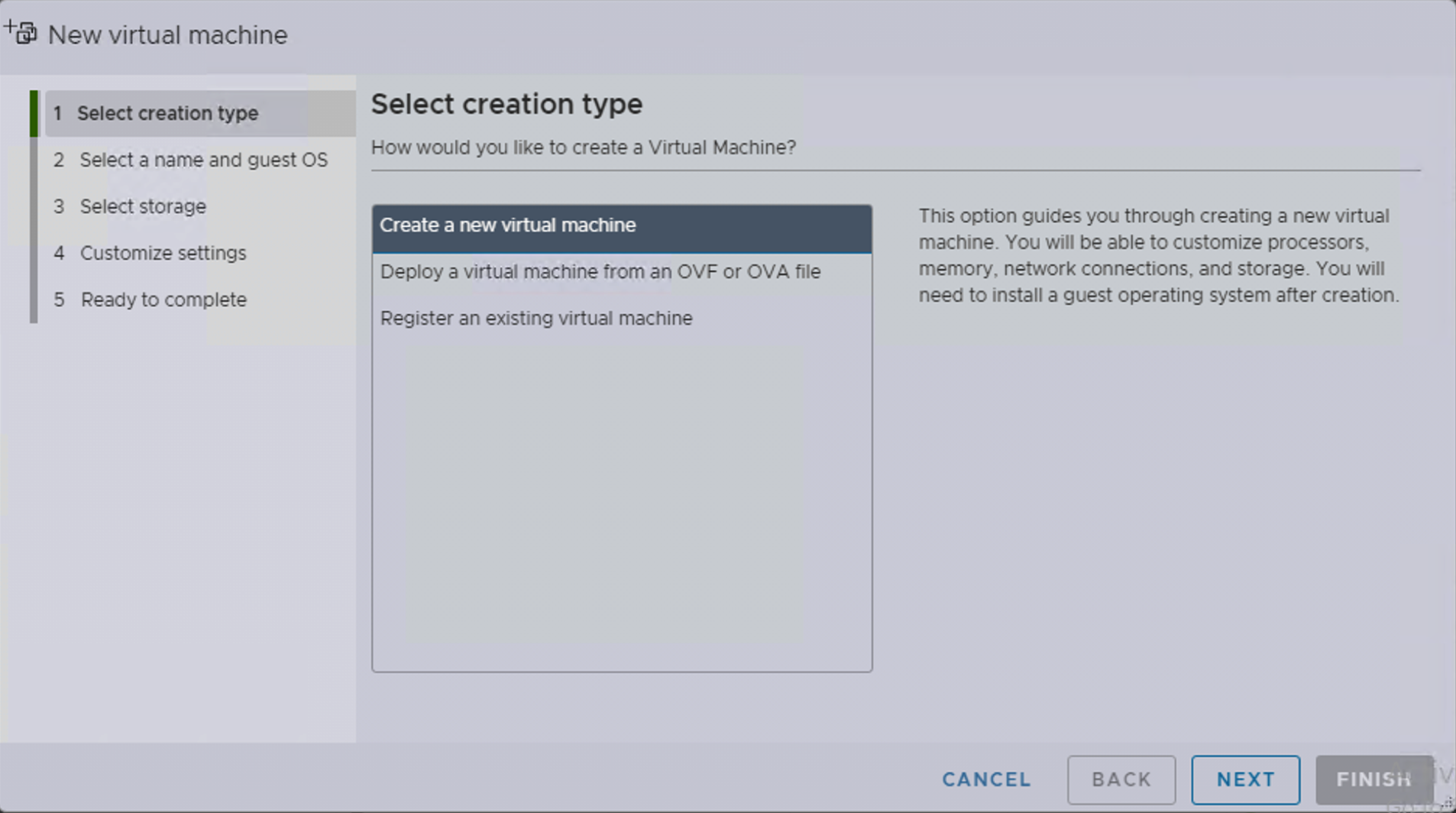
Indicar el nombre de la VM y asegurarnos que el Guest OS version sea Debian GNU/Linux 11 (64 Bit)
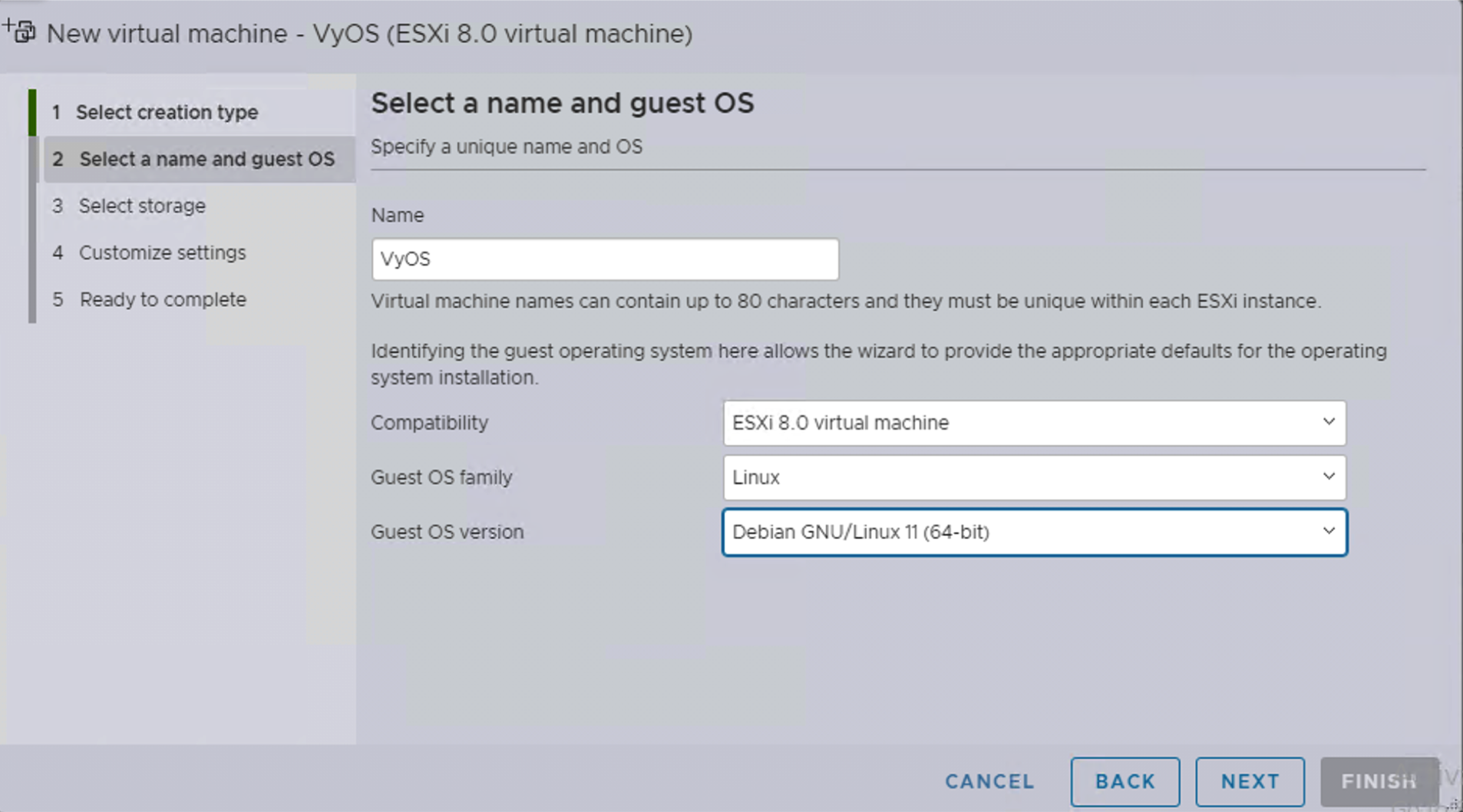
En la configuración del hardware virtual le asignaremos 2 VCPUs, 8GB de RAM y 20GB de disco con SCSI Controller "VMware Paravirtual", también aseguremos que el Network Adapter 1 (Uplink) se encuentre conectado al Port Group VM-Network y el Adapter Type sea VMXNET3. Para el Network Adapter 2 (Downlink) agregarlo debido a que por defecto el OVA solo crea una VNIC, esta segunda interfaz deberá de estar conectado al port Group Nested-Trunk para poder configurar los VIFs necesarios para el tráfico de los ESXi nested en VLAN 10 y 20
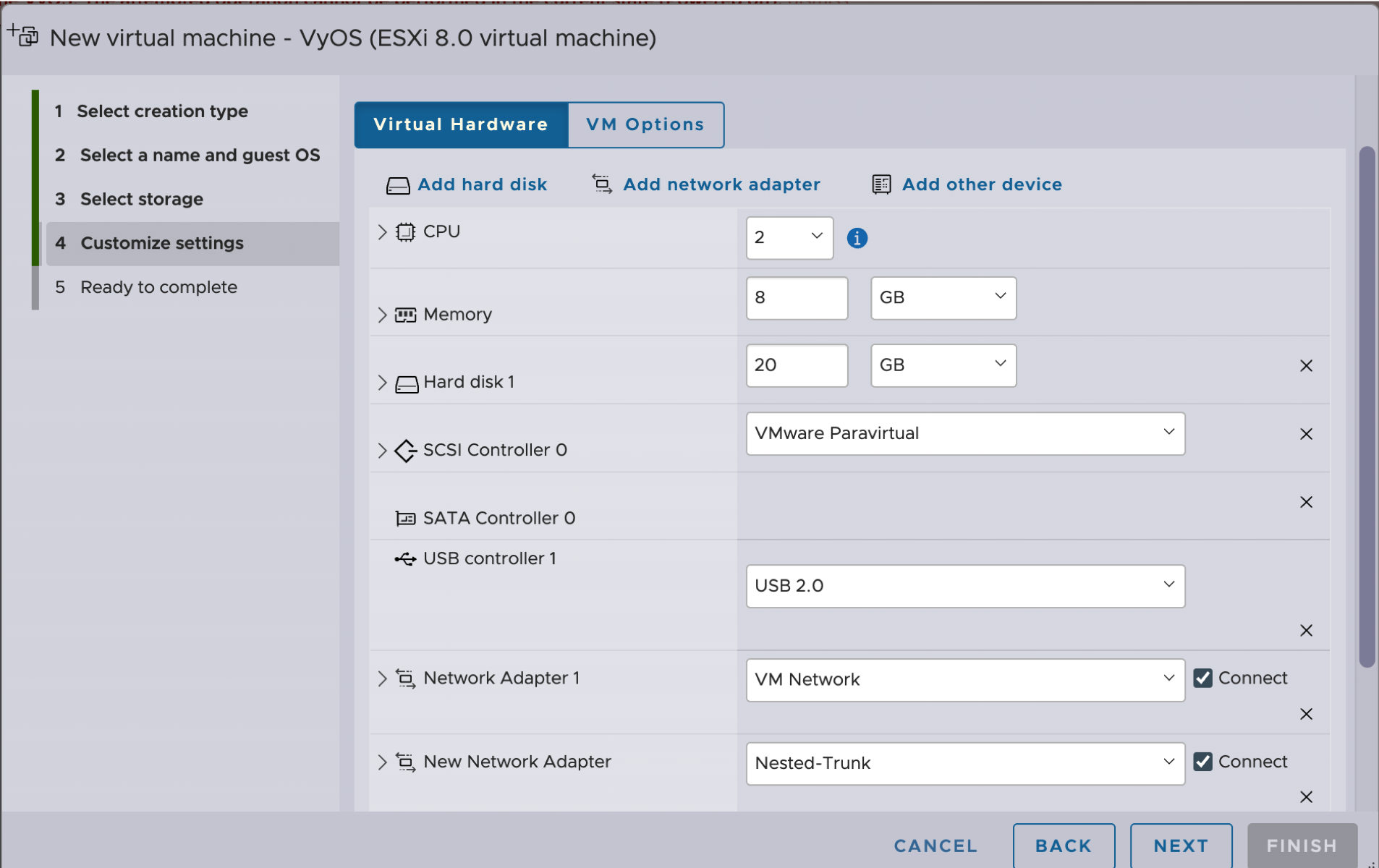
En el CD/DVD drive de la VM vamos a colocar el ISO que subimos al datastore previamente asegurando que el check de Connected at Power On este marcado
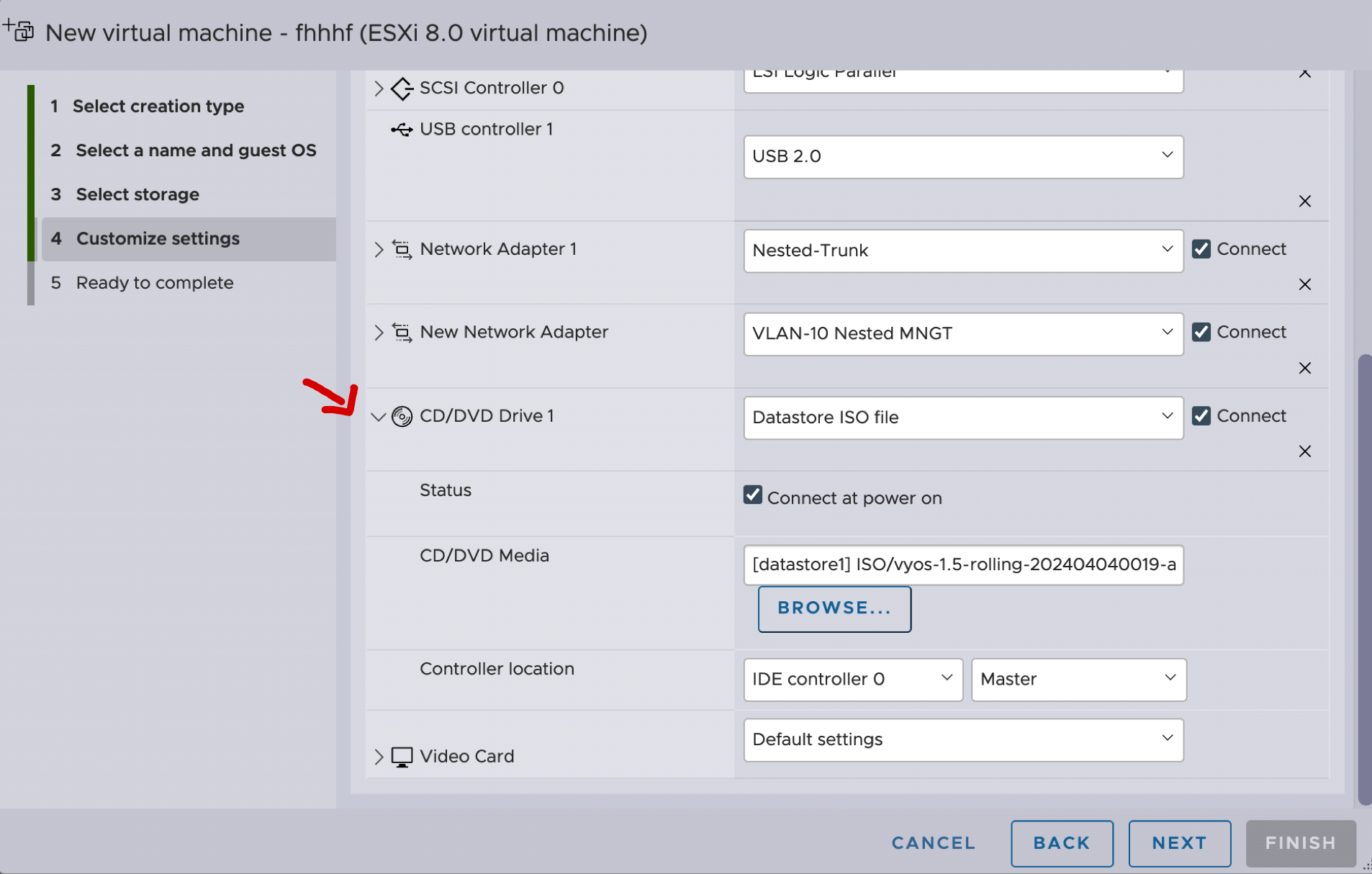
-
Configuración inicial para VyOS virtual machine
Una vez creada la VM, la vamos a encender para abrir una sesión a la consola web sea por web console o por medio de la aplicación VMRC
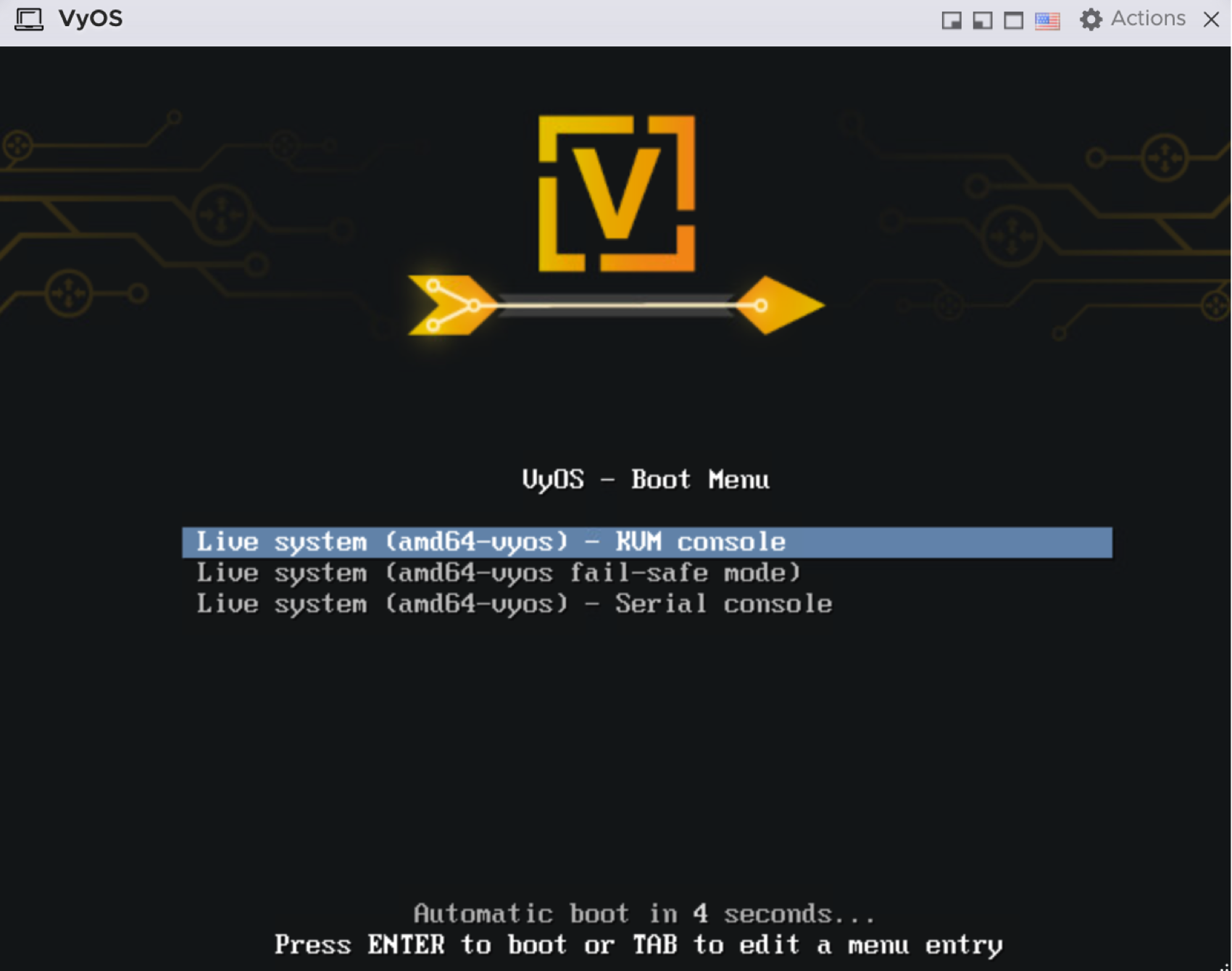
Cuando se solicite utilizaremos el usuario y password por defecto vyos en ambos. Luego ejecutaremos el comando install image para instalar VyOS en el disco de la máquina virtual.
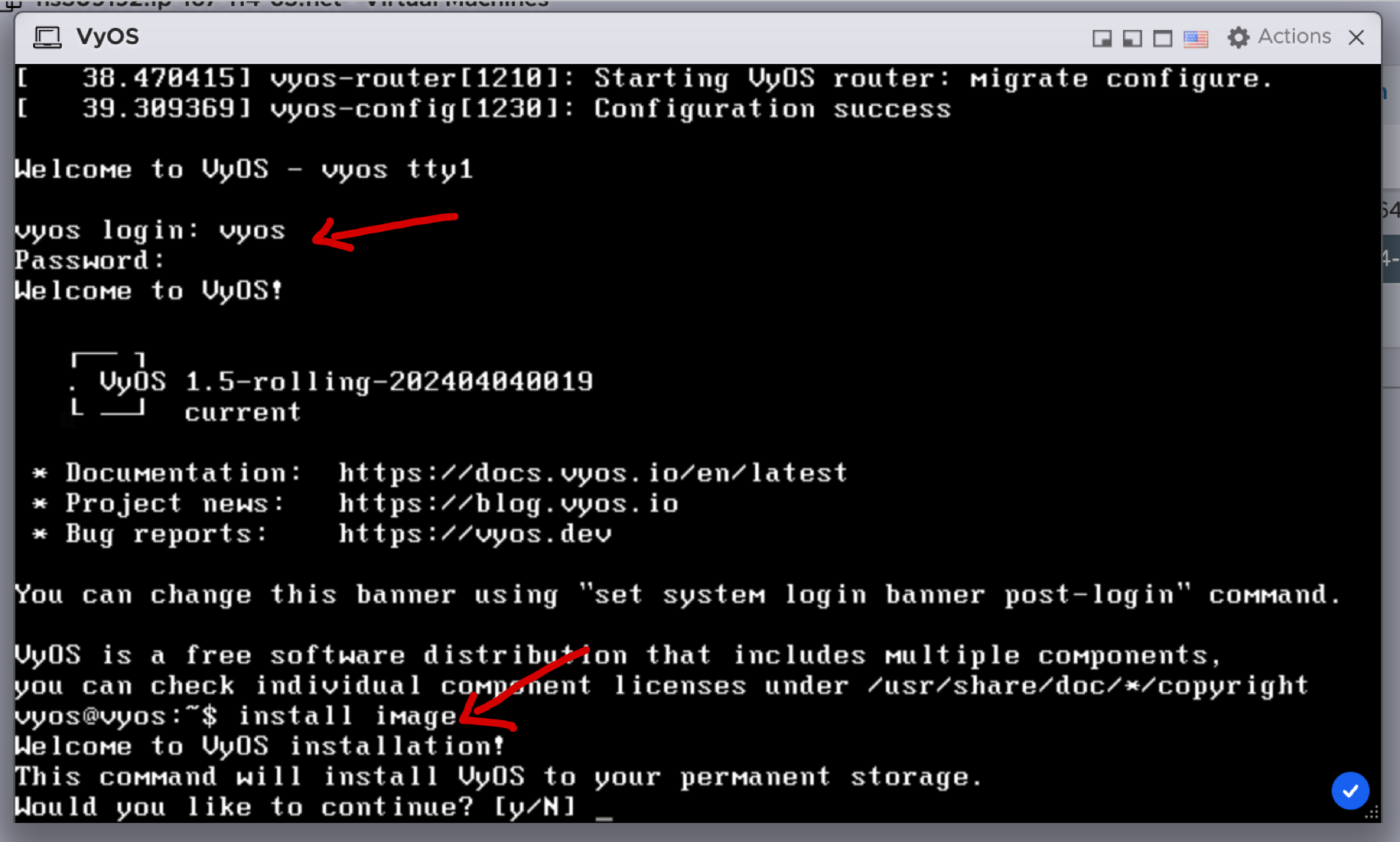
El proceso de instalación es sumamente rápido e intuitivo. Una vez completado, desconectar el ISO desde la unidad de CD/DVD drive de la VM y ejecutar el comando reboot
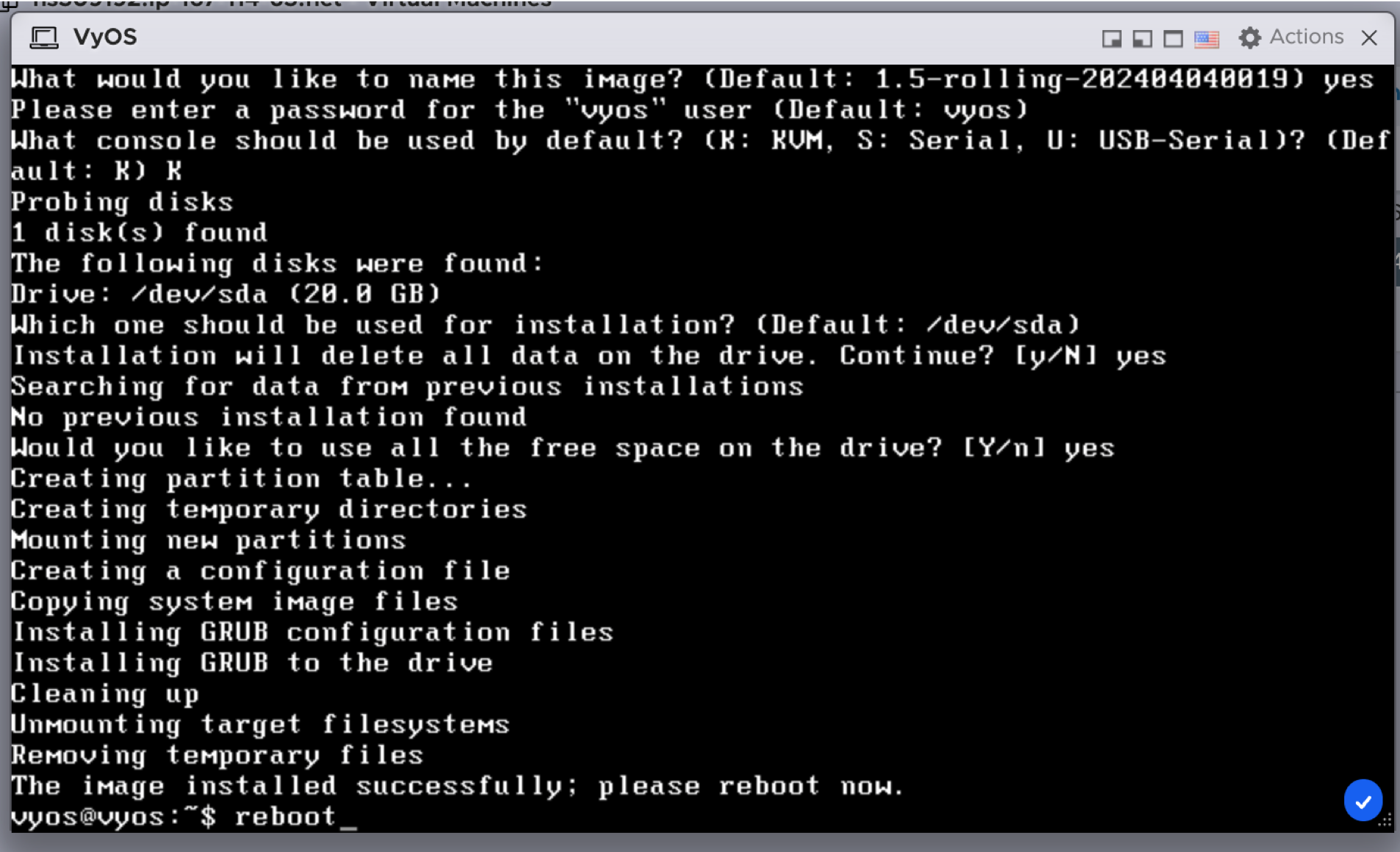
-
Configuración de direccionamiento IP y enrutamiento
Desde la interfaz gráfica de configuración vamos a ejecutar cuando sea necesario los comandos
- config para entrar al modo de configuración
- commit para activar la configuración actual en modo de configuracion como activa
- save para salvar la configuración activa en la configuración de booteo del VyOS
Para configurar la interfaz del eth0 (uplink) vamos a ejecutar los siguientes comandos
config
set interfaces ethernet eth0 address 192.168.0.254/24
set interfaces ethernet eth0 description Uplink-To-Home-Network
commit
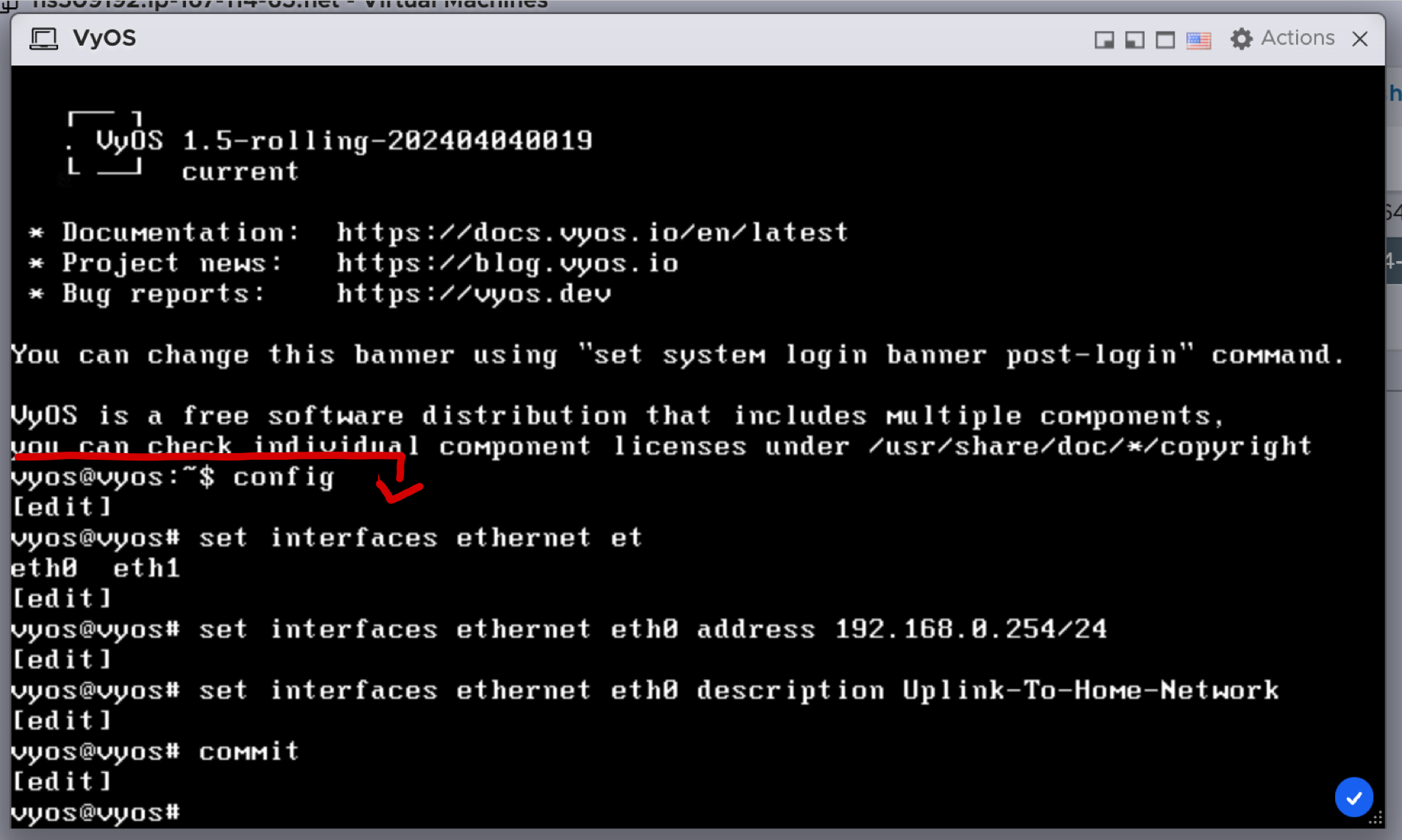
Para configurar la interfaz del eth0 (downlink) esto llevará unos comandos extras ya que debemos de configurar los VFIs para el tráfico de las VLANs 10 y 20 necesarias para el tráfico del ambiente nested de los ESXi del Home LAB.
Comandos necesarios para creación de VIF de VLAN 10 - Management Nested ESXis
config
set interfaces ethernet eth1 vif 10 address 10.0.10.254/24
set interfaces ethernet eth1 vif 10 description ESXi-Nested-Management
commit
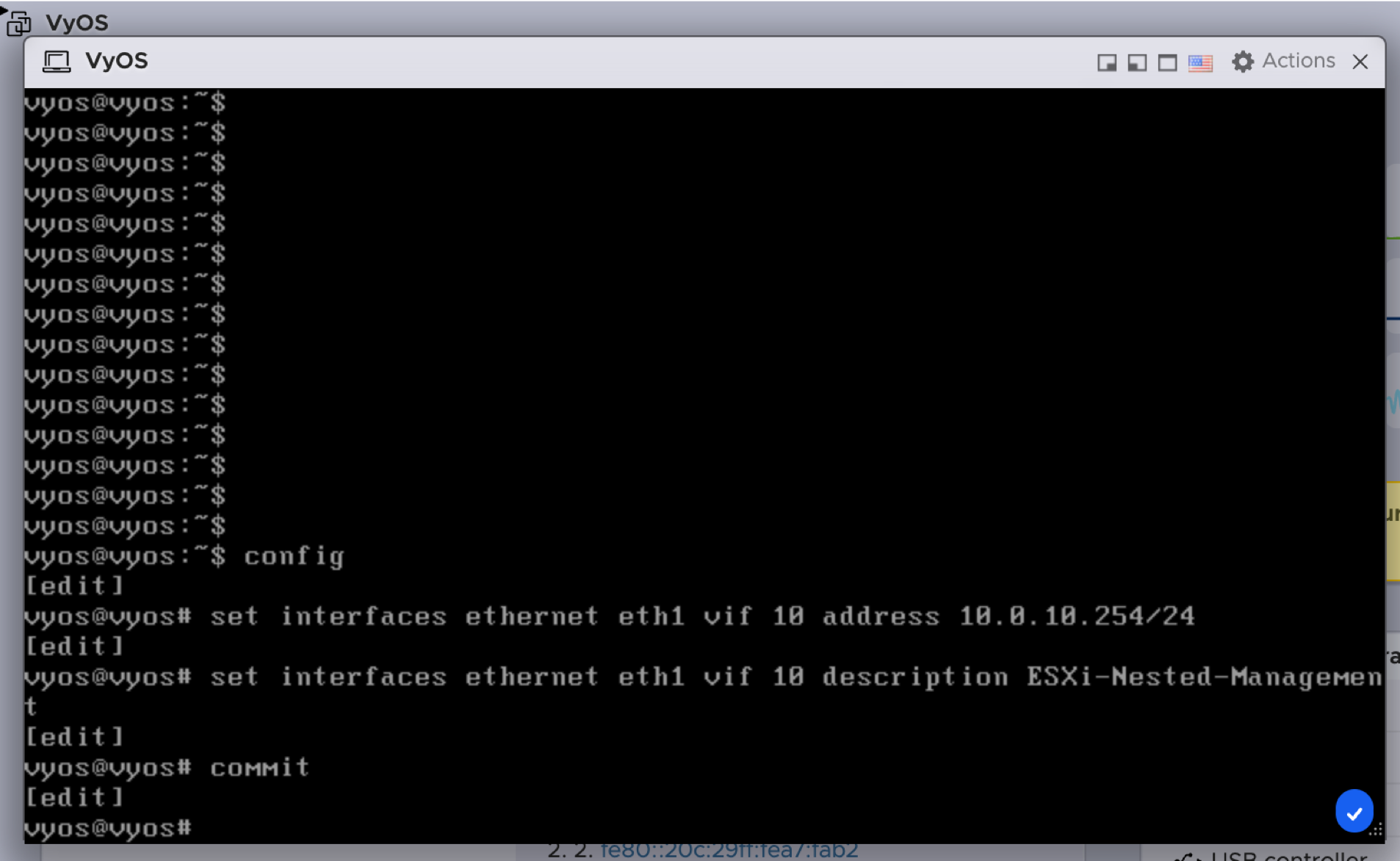
Comandos necesarios para creación de VIF de VLAN 20 - vMotion Nested ESXis
config
set interfaces ethernet eth1 vif 20 address 10.0.20.254/24
set interfaces ethernet eth1 vif 20 description ESXi-Nested-vMotion
commit
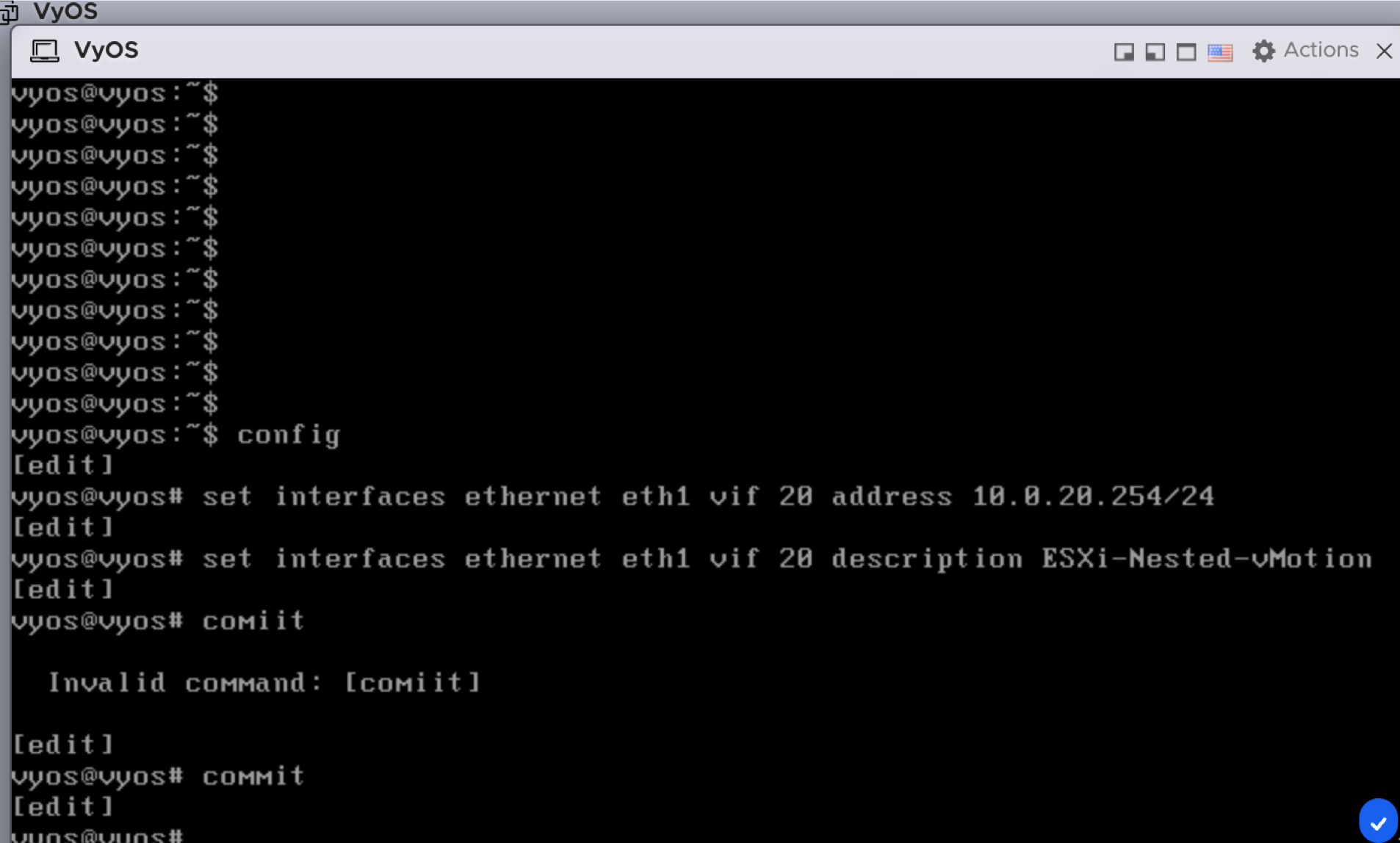
Adicionalmente, debemos de dar la instrucción de enrutamiento al VyOS para que envíe todo el tráfico que no conozca en sus tablas de enrutamiento locales al router del Internet Service Provider (ISP) de nuestra casa.
config
set protocols static route 0.0.0.0/0 next-hop 192.168.0.1 distance 1
commit
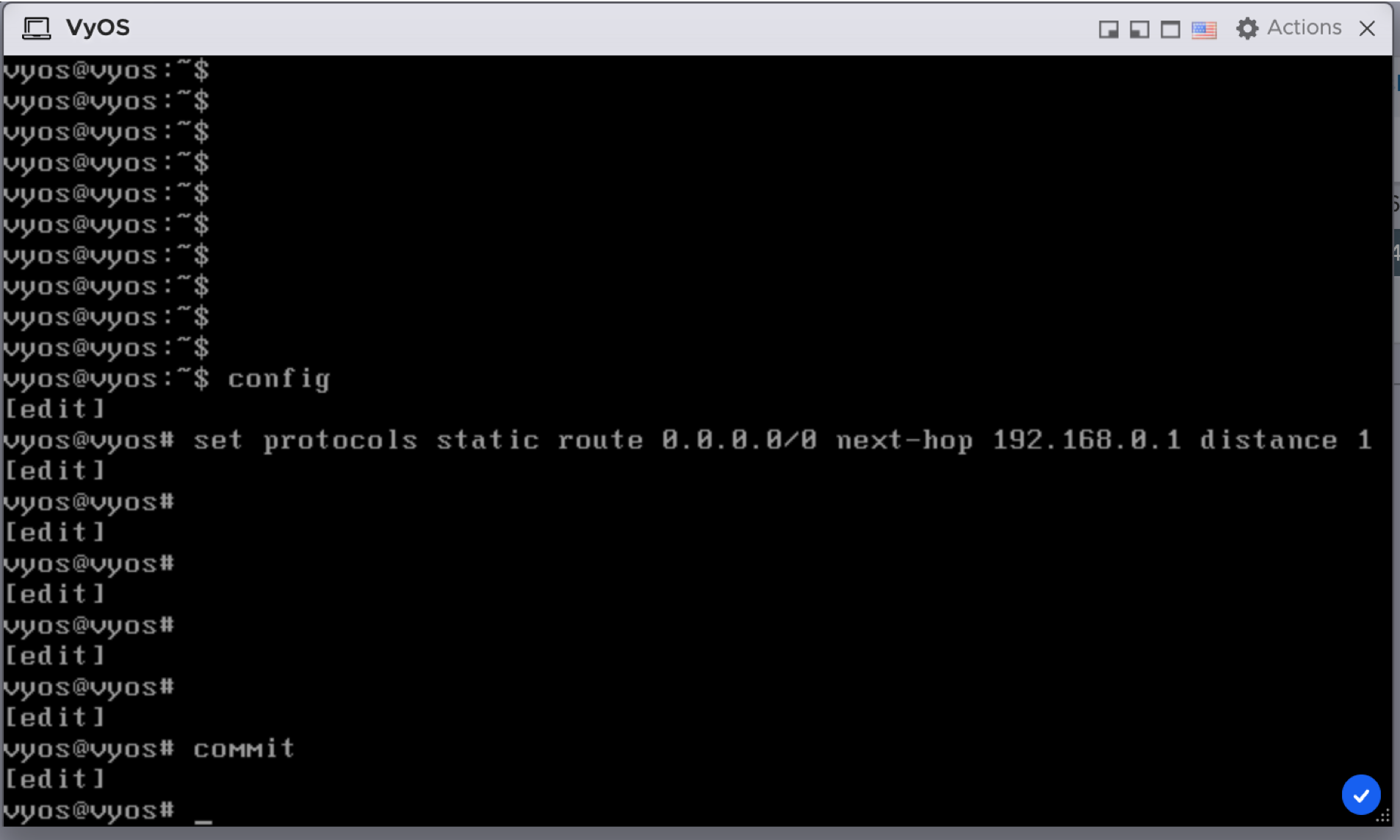
- Configuraciones adicionales
Para poder administrar nuestro VyOS de manera remota desde nuestra PC/Laptop vamos a habilitar la comunicación SSH así como también configuraremos el hostname del VyOs y los servidores DNS y NTP para luego salvar la configuración activa en la configuración de booteo
config
set service ssh port 22
set system name-server 192.168.0.100
set system time-zone America/Costa_Rica
commit
save
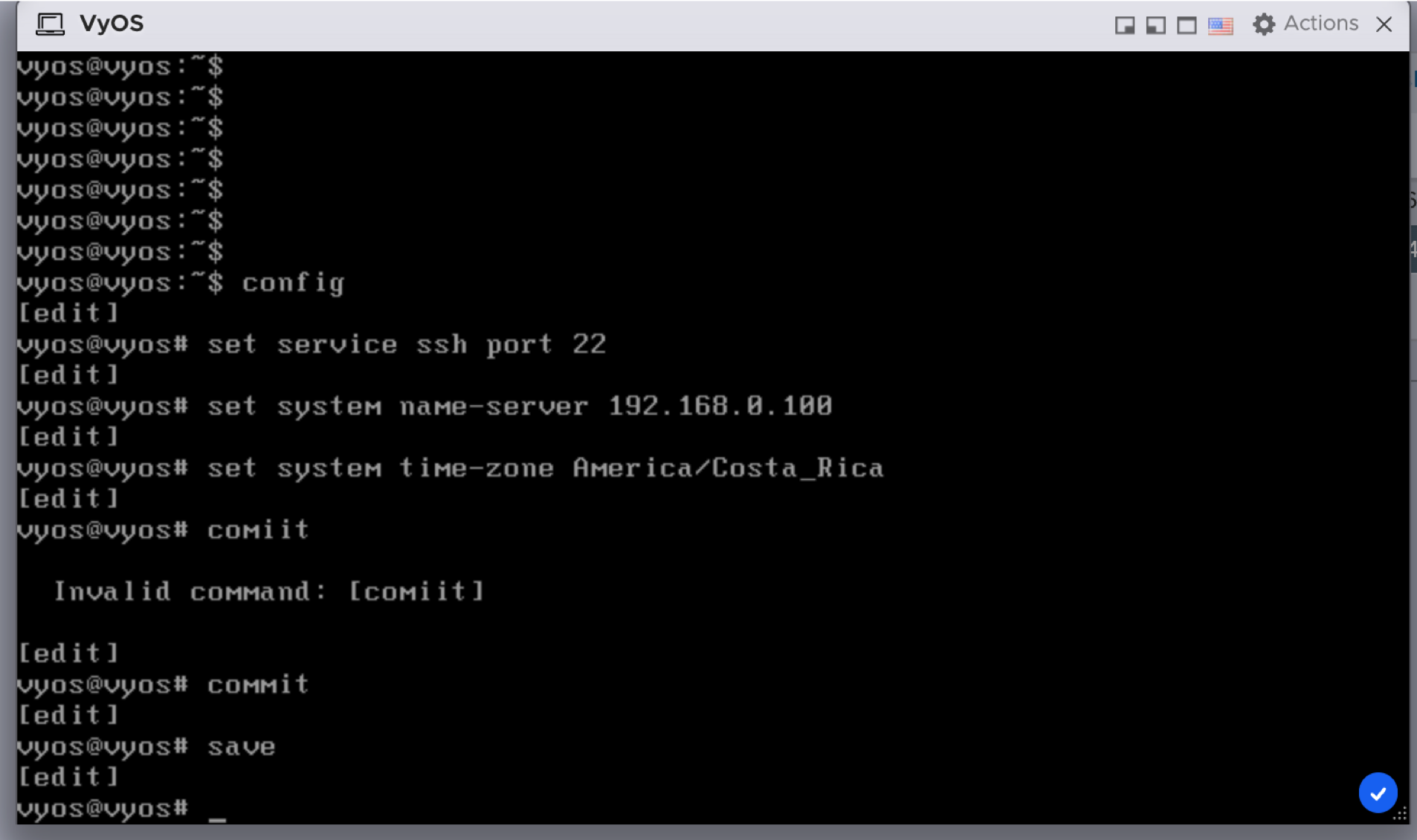
Una vez finalizados los cambios vamos a poder acceder desde nuestra PC/Laptop a todas las VMs del ambiente nested de nuestro Home LAB.
Ahora solo queda desplegar vCenter y las demás VMs necesarias para completar nuestros laboratorios del proyecto 3 pilares de MultiCloud Academy. Podras ver los videos desde tu programa de estudio Avanzado y Vikingo de Cloud o Programa 9,1,3.
Recuerda que cada día estás más cerca de llevar al éxito en tu carrera profesional y ser un especialista TOP del mercado. Vamos con todo como un Vikingo.